


مدل بیلدر در ArcGIS چیست؟
مدل بیلدر کارهای شما را خودکار یا اتوماتیک می کند. به عنوان مثال اگر شما یک گزارشی را هر هفته بخواهید که Buffer بزند و قسمت های مشترک را با انجام دستور Intersect جدا کند و به صورت یک گزارش در جدولی قرار دهد. شما می توانید مدلی تولید کرده و هر هفته اجرا کنید تا کل این مراحل با یک کلیک اجرا شود.
به جای اجرای هر مدل به صورت تک به تک، یک مدلی تولید می کنید که از شما ورودی می گیرد، دستوراتی بر روی ورودی ها انجام میدهد و در نهایت خروجی می دهد. از طرفی دیگر، مدل بیلدر ورودی شما را به ابزارهای پردازشی مرتبط می کند تا خروجی مناسبی دریافت کنید.
چگونه اولین مدل خود را تولید کنیم؟
با یک مثال ساده شروع می کنیم. فرض کنید که شما برای یک شرکت کار می کنید که در آن خطوط لوله ساخته می شود. به منظور رعایت مقررات زیست محیطی، این خط لوله نباید در فاصله کمتر از 500 متری از لانه های پرنده باشد.
همانطور که مهندسین اغلب طراحی خط لوله را اصلاح می کنند، هر بار که خط لوله را تغییر می دهند، آنها یک گزارش شبیه اکسل دوست دارند. در این گزارش، آنها می خواهند بدانند که آیا خط لوله در حدود 500 متر از هر لانه پرنده است.
مدل معمولا شامل این سه بخش است:
- داده های ورودی (آبی)
- ابزارهای پردازشی (زرد)
- داده های خروجی (سبز)
در مدل بیلدر این کار، 2 ورودی وجود دارد:
ورودی اول: خطوط لوله
ورودی دوم: آشیانه پرندگان
ابزار شماره 1: انجام بافر 500 متری از لوله ها
ابزار شماره 2: اشتراک آشیانه پرندگان با محدوده 500 متری لوله ها
ابزار شماره 3: تولید گزارش به صورت فایل اکسل
خروجی 1: بافر، آشیانه پرندگان در بافر، گزارش اکسل
اکنون ساخت مدل را شروع میکنیم.
گام اول:
در ابتدا بر روی آیکن مدل بیلدر کلیک می کنیم. پنجره مدل بیلدر باز می شود.
گام دوم:
ابزارهای مورد نیاز را به پنجره مدل بیلدر مطابق شکل زیر می کشید و در پنجره رها می کنید.
گام سوم:
بر روی هر ابزاری دو بار کلیک می کنیم و ورودی و خروجی هایش را تعیین میکنیم.
برای ابزار Buffer:
Input Features: Pipeline Realignment
Output Feature Class: C:TempPipeline_Buffer
Linear Distance: 500 meters
برای ابزار Intersect:
Input Features: Bird Nest and Pipeline_Buffer.shp
Output Feature Class: C:TempBirdNest_Intersect.shp
برای ابزار Table to Excel:
Input Table: BirdNest_Intersect.shp
Output Excel File: C:TempReport.xls
پس از اینکه ورودی ها و خروجی ها برای هر ابزاری تعیین شدند. مدل ما شبیه شکل زیر خواهد بود. اما آن به صورت نامنظم به نظر میرسد و دکمه Auto layout می تواند به نظم فضای کاری کمک کند.
گام چهارم:
بعد از کلیک بر روی دکمه Auto layout ابزارها به شکل منظمی همانند شکل زیر می شوند:
برای دریافت ادامه این مطلب کتابچه زیر را دریافت کنید.
ادامه مطلب (داخل کتابچه زیر) شامل:
اجرای مدل
چطور برای مدل پارامتر تعریف کنیم؟
چطور تولباکس تولید کنیم؟
چطور مدل را ذخیره کنیم؟
گرفتن خروجی پایتون از مدل بیلدر
تکرار در مدل

آموزش رایگان نرم افزار ENVI
در ENVI حرفه ای شو!

۰ تا ۱۰۰ مفاهیم سنجش از دور
کاملا رایگان شروع کن!

آموزش رایگان ArcGIS pro
واقعاااااا رایگاااااانه !!

آموزش گوگل ارث انجین
شدیدا توصیه شده !

دانلود لندیوز ۱۰ متری ایران و …
به کمک گوگل ارث اینجین!

کتاب موتور پردازش مجازی
اولین کتاب آموزش گوگل ارث انجین!

طبقه بندی تصاویر ماهواره ای
آشنایی با انواع روش ها!

پیش پردازش تصاویر ماهواره ای
هندسی – رادیومتریکی – اتمسفری

دانلود داده های آلتیمتری
ترازسنجی برای دریاچه ها

پوشش اراضی ۱۰ متری
ترازسنجی برای دریاچه ها

کار با داده های رطوبت و شوری
ماهواره SMOS

مکان یابی به روش بولین
در یک ساعت

نمایش سه بعدی در ArcGIS
مدل رقومی ارتفاع
 نظراتـــــــــ
نظراتـــــــــ
 آخرین مقالات
آخرین مقالات

GeoAI یا هوش مصنوعی مکانی چیست؟ (پلی میان جغرافیا و هوش مصنوعی)
برای تعریف GeoAI، ابتدا باید درک کنیم که منظور از “AI” چیست و دقیقاً قسمت “Geo” چه چیزی را نشان

دانلود رایگان و نصب نرم افزار HECRAS – نسخه 2025
دانلود رایگان و نصب نرم افزار HECRAS 2025 عموما برای خیلی از کاربران چالش برانگیز است. HEC-RAS (مخفف Hydrologic Engineering

آموزش دانلود ابر نقاط لایدار (LiDAR)
در این نوشته تخصصی می خواهیم روش های دانلود ابر نقاط لایدار را بررسی کرده و هم به صورت ویدئویی

سیستم مورد نیاز برای اجرای ArcGIS Pro
در ویدئوی زیر سیستم مورد نیاز برای ArcGIS pro به طور کامل توضیح داده شده است. همچنین این ویدئو بخشی



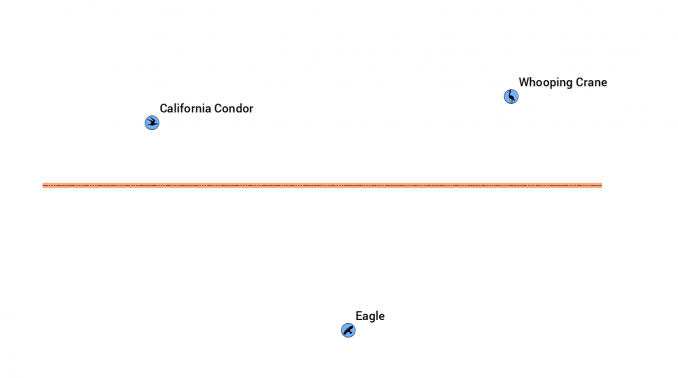
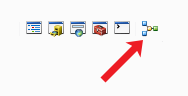

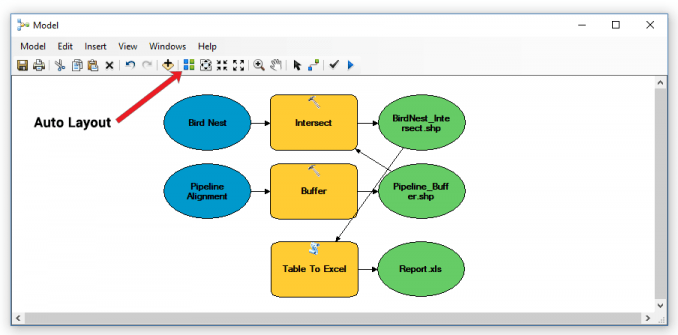

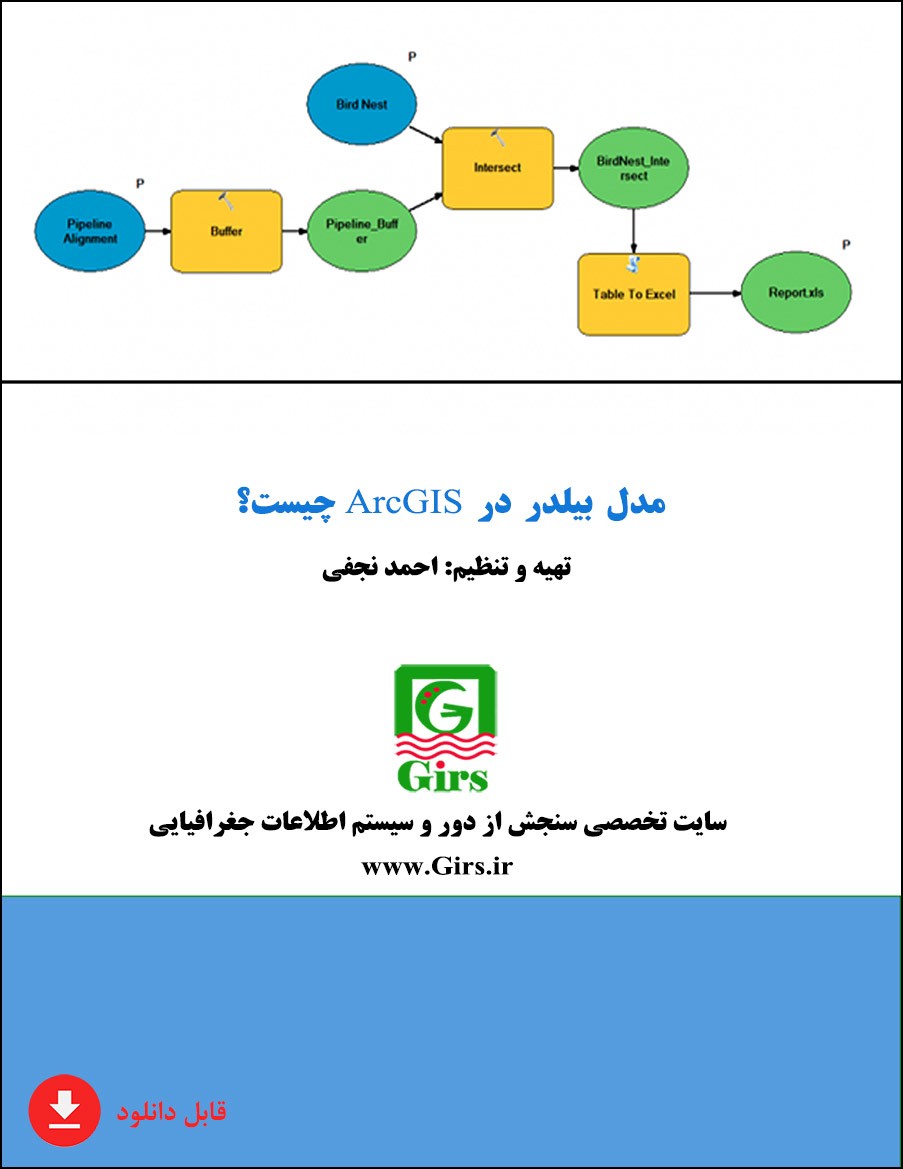





2 نظر در “مدل بیلدر در ArcGIS چیست؟”
با سلام و تشکر، در model builder، چطور می شه از قابلیت if then هم استفاده کرد؟
سلام وقت بخیر
فکر کنم در این اموزش ها به این سوال و سوالتی در باره for , while پاسخ داده نمیشود